Thinking Space Mind Mapping für unterwegs
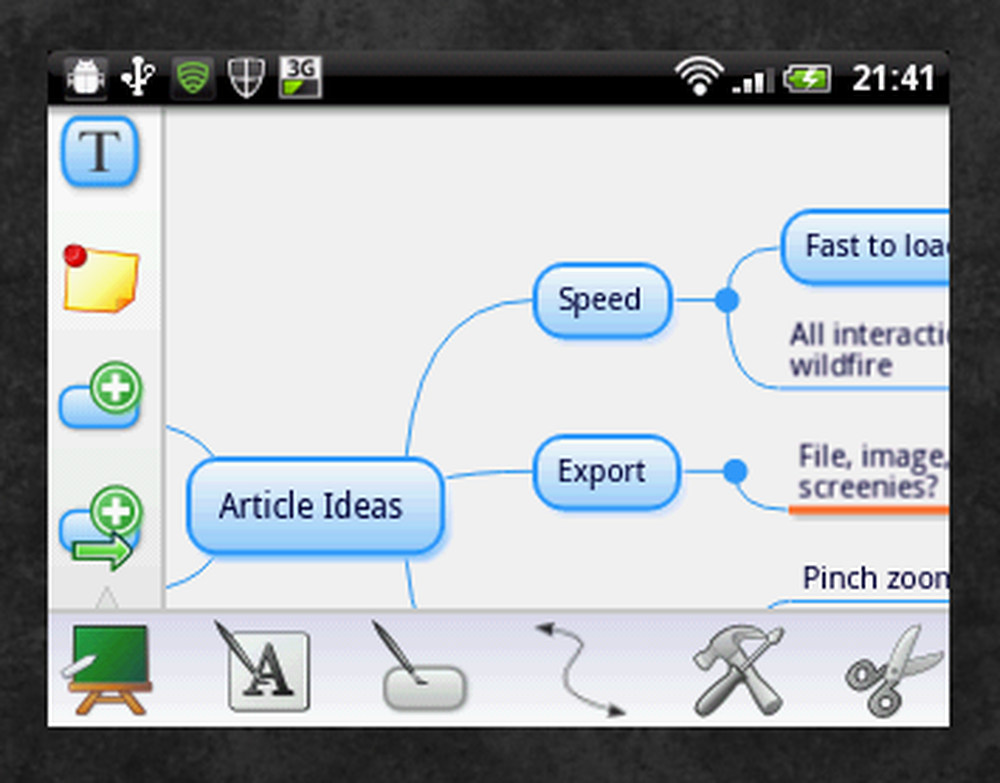
Haben Sie schon einmal irgendwo gesessen und waren in einen dieser abstrakten produktiven Gedankengänge geraten? Wollten Sie eine Möglichkeit, diese Gedanken in einer strukturierten Form schnell auf den Grund zu bringen, anstatt nur in die Realität zurückzukehren und alles zu verlieren? Es gibt eine Android-Anwendung, mit der Sie das tun können.
Thinking Space ist eine innovative Anwendung, die es Ihnen ermöglicht, unterwegs eine Mind-Map zu erstellen und Ihre Gedanken schnell auf den Punkt zu bringen, während Sie sie in einem strukturierten und organisierten Layout behalten. Durch umfangreiche Anpassungen und die Möglichkeit, Ihre Mindmaps zu exportieren, verfügt Thinking Space kaum über Funktionen.
Die Schnittstelle
Jede neue Mindmap-Leinwand beginnt vollständig leer, abgesehen von dem Mindmap-Titel in einer zentralen Blase. Beim Thinking Space werden alle Menüs und Konfigurationen so weit wie möglich ausgeblendet, sodass maximaler Bildschirmplatz zur Verfügung steht. Wenn Sie auf die Zahnräder in der unteren linken Ecke tippen, werden zwei Symbolleisten angezeigt, eine links und eine unten. Diese beiden Symbolleisten arbeiten zusammen, um Ihnen die gesamte visuelle Entwicklung und Anpassung von Thinking Space zu ermöglichen. Das Scrollen über die untere Symbolleiste ändert die Auswahl entlang der vertikalen Symbolleiste als Teil eines ausgeklügelten Kategorisierungssystems.
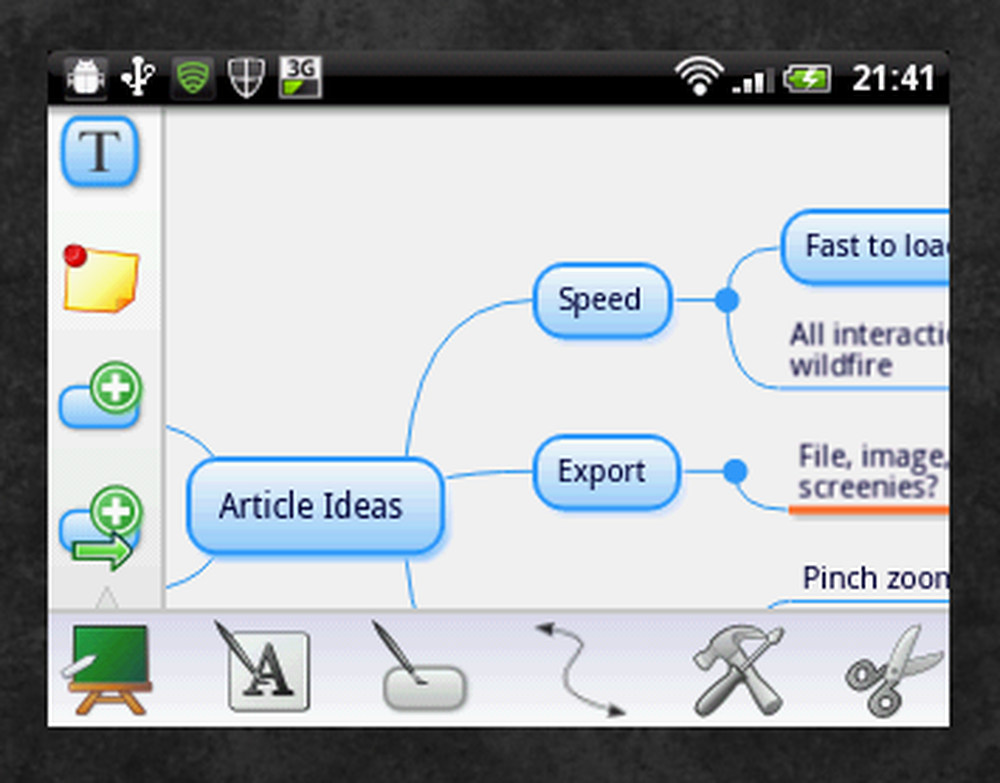
Symbolleisten entwerfen
Mit der regulären Pinch-to-Zoom-Funktion können Sie einzelne Segmente Ihrer Mindmap selektiv anzeigen und darüber schwenken. Dies ist sehr praktisch bei Handys mit kleinen Bildschirmen. Wenn Sie jedoch eine umfangreiche Mindmap entwickeln, möchten Sie sie wahrscheinlich von Ihrem Telefon aus exportieren, um sie an anderer Stelle anzuzeigen. Ich werde den Export Ihrer Mindmaps später in diesem Testbericht besprechen.
Wenn Sie nicht möchten, wo Themen automatisch platziert werden, können Sie sie mit einem intuitiven Drag & Drop-System neu anordnen. Machen Sie sich keine Sorgen über Dinge, die anfangen, unordentlich zu wirken, da Thinking Space die anderen Segmente auf intelligente Weise verschiebt und formatiert, um Ihre Änderungen zu berücksichtigen.
Der One-to-Many-Aspekt oder "Zweige" von Mindmapping wird ebenfalls automatisch mit guten Layout-Regeln behandelt. Das Erweitern oder Entfernen von Inhalten erfordert keine Anstrengung oder Überlegungen, da sich alles andere an die Änderungen anpasst. Wenn Sie einen Teil der Mindmap ausblenden möchten, tippen Sie einfach auf den Stamm des Abschnitts, um die Zweige aus der Ansicht auszublenden.
Die automatische Formatierung ist ein gutes Stück Design, da Sie mehr Zeit darauf verwenden können, sich auf das zu konzentrieren, was Sie in die Mindmap einfügen möchten, anstatt sich darüber Gedanken zu machen, wie es aussieht.
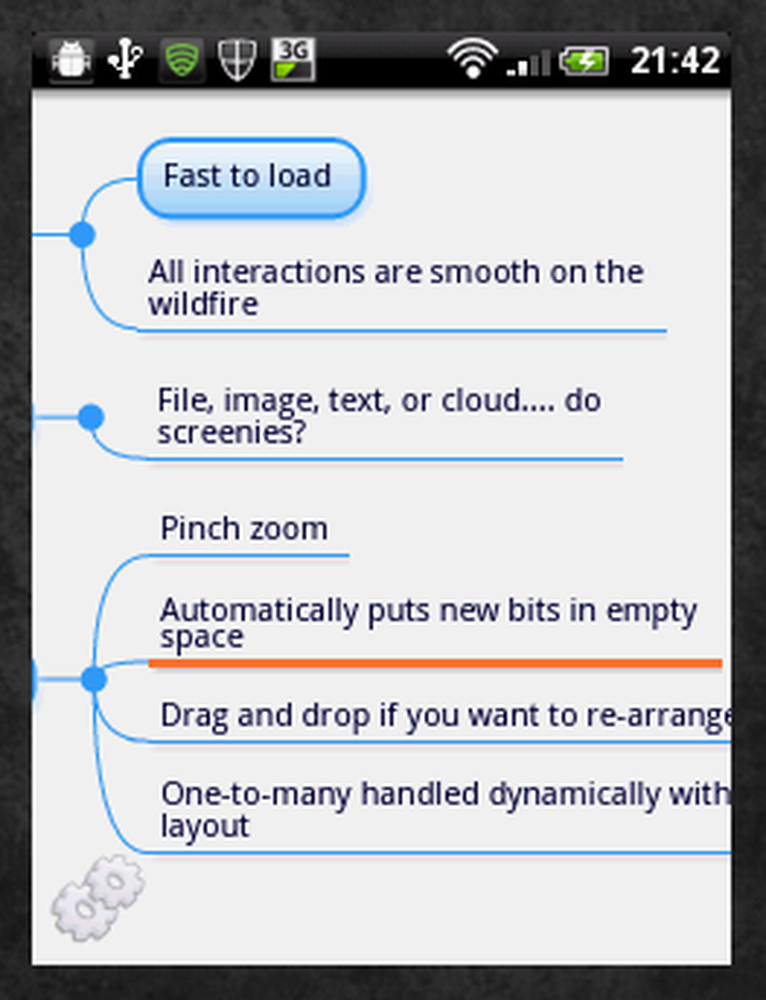
Mindmap-Zweige
Wenn Sie einen meiner vorherigen Artikel über Android.Appstorm gelesen haben, haben Sie möglicherweise festgestellt oder festgestellt, dass ich ein Geschwindigkeitsfreak bin, wenn es um Technologie geht. Alles, was stottert, ruckelt, bricht oder nur langsam funktioniert, hat keine Chance, auf meinem Handy zu bleiben. Thinking Space gefällt mir, weil ich sowohl schnell als auch glatt bin. Mit glatt meine ich das Pan-Scrollen und Zoomen der Mindmaps und so ziemlich alle Vorgänge und Übergänge, die Thinking Space durchführt. Dies basiert alles auf dem Wildfire. Wenn es also reibungslos läuft, läuft es wie alles andere als ein Traum!
Anpassung
Der Anpassungsgrad im Denkraum ist, um es gelinde auszudrücken, tief. Es steht so ziemlich alles zur Verfügung, mit dem Sie basteln möchten. In Thinking Space gibt es zwei Anpassungsbereiche: Dekoration und Funktionalität. Mit Dekoration beziehe ich mich auf die Anpassung des Erscheinungsbildes Ihrer Mindmap. Dies wird alles im Mindmap-Designfenster behandelt. Ich könnte ins Detail gehen, aber ich kann mich darauf beschränken, dass Sie die Schrift, Textgröße, Farbe, Rahmenformate und Verknüpfungsfarben ändern können.
Die Funktionseinstellungen befinden sich unter Menü> Einstellungen und verwalten, wie Thinking Space insgesamt als Anwendung fungiert. Diese Einstellungen reichen von Wordwrap über mehrzeilige Texteingabe bis hin zu Cloud-Funktionalität und MindMeister-Unterstützung. Ich bezweifle, dass viele Benutzer etwas tun möchten, das Thinking Space nicht berücksichtigen kann.
Vom Telefon zum Besprechungsraum
Die Verwendung von Mindmaps allein auf Ihrem Telefon ist natürlich absurd. Daher bietet Thinking Space eine Exportfunktion, mit der Sie Ihre Arbeit anderswo anzeigen können. Alles, was Sie tun müssen, ist, während Sie an einer Mindmap arbeiten, Menü> Exportieren. Dies bietet Ihnen die Wahlmöglichkeiten:
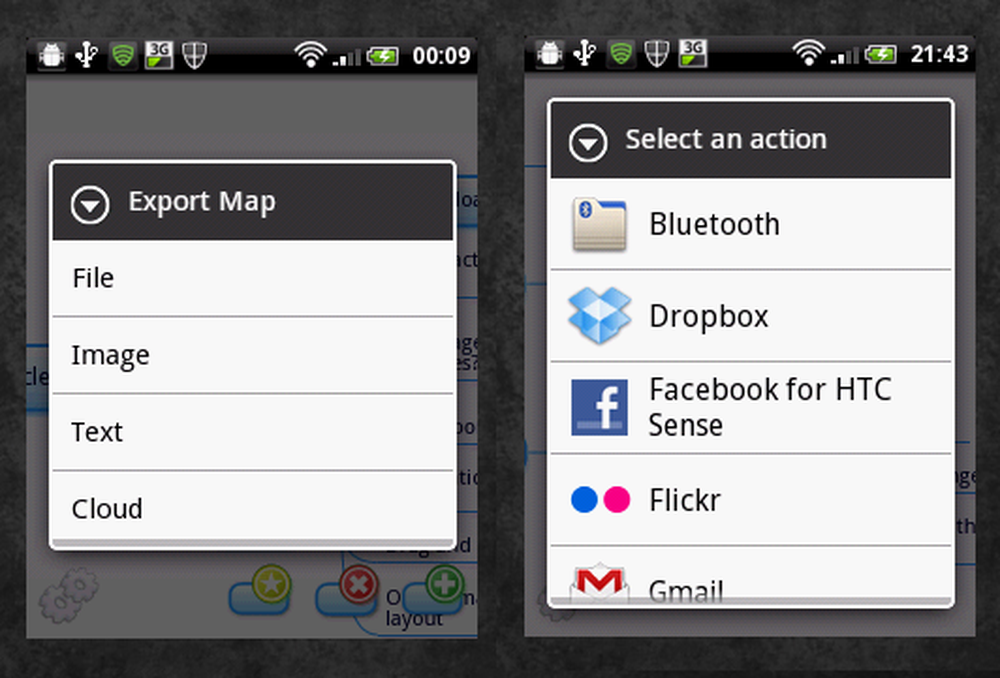
Exportoptionen
Mit der Option "Datei" können Sie ein Übertragungsmedium auswählen und eine .mm-Datei erstellen oder senden, die von anderen Thinking Space-Benutzern gelesen werden kann. Praktisch, wenn Sie einen Kollegen kennen, der ebenfalls über Thinking Space verfügt und Sie ihm eine Kopie Ihrer Mindmap zeigen oder geben möchten. Wenn Sie in die Einstellungen von Thinking Space wechseln, können Sie das 'Standarddateiformat' von 'Freemind' (dem Dateityp .mm) in 'Mindjet' oder 'XMind' ändern. Dies bedeutet, dass alle gängigen Desktop Mindmapping-Programme alles, was Sie mit Thinking Space tun, lesen und ändern können.
Mit der Option "Bild" wird ein Bild der gesamten Mindmap erstellt, und Sie können sie dann mit einer beliebigen anderen Anwendung übertragen. Zum Beispiel habe ich GMail benutzt, um mir das folgende zu schicken. Machen Sie sich keine Sorgen, wenn Sie die gesamte Mindmap vor dem Exportieren auf dem Bildschirm sehen möchten. Thinking Space erledigt das alles für Sie. Dies ist wahrscheinlich die praktischste Option für den Export, da Sie das Bild auf dem Projektor im Sitzungssaal ablegen oder es als Schüler ausdrucken können, um es zu überarbeiten.
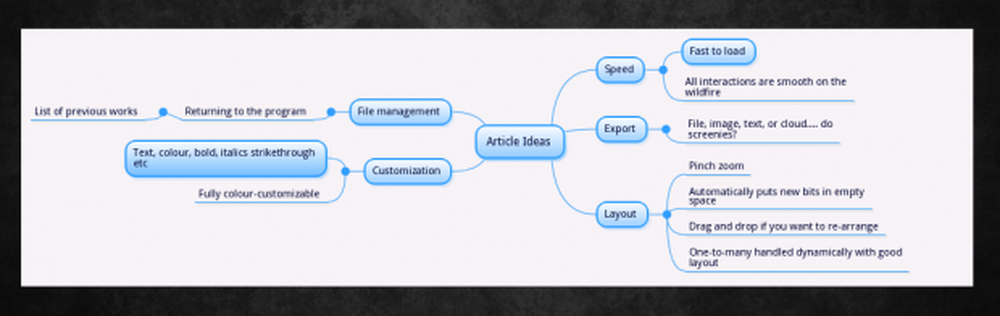
Ein Bildexport, wie er auf meinem Laptop angezeigt wurde
Die Wahl von 'Text' war ein wenig enttäuschend (zum Zeitpunkt des Schreibens dieser Rezension auf jeden Fall). Es hat mich mit der Nummerierung und Einrückung interessiert und mich gebeten, eine Anwendung zu wählen. Ich persönlich wurde jedoch mit der Fehlermeldung "Entschuldigung, die Verarbeitung von Text-Uploads wurde noch nicht implementiert" abgeschossen. Seltsamerweise haben die Thinking Space-Entwickler eine Funktion zum Exportieren von Bildern und Dateien erstellt, aber noch keinen Text erstellt. Ich erwarte jedoch, dass es sehr bald umgesetzt wird.
Die letzte Option "Cloud" ermöglicht Ihnen das Speichern Ihrer Mindmaps auf dem Thinking Space-Cloud-Server mithilfe des optionalen Cloud-Modul-Add-Ons. So können Sie von überall online auf sie zugreifen.
Der Fehler
Der größte Fehler dieser Anwendung besteht darin, dass die Entwickler sich aus Vorsatz beim Speichern von Bildschirmimmobilien dazu entschieden haben, nicht alle Funktionen und Symbole zu kennzeichnen, die Thinking Space bietet, und es gibt viele! Obwohl die meisten Icons ziemlich selbsterklärend sind, sind sie nicht so, was Experimentieren und Übung erfordert. Wenn Sie sich für diese Anwendung entscheiden, machen Sie sich zunächst mit einer Test-Mind-Map vertraut, um sich erst einmal daran zu gewöhnen, wie alles funktioniert und was jedes Symbol darstellt.
Preis
Die Standard-Anwendung von Thinking Space ist Free, die erweiterte Pro-Version kostet jedoch 2,95 £ (4,80 $). Der Hauptunterschied zwischen der kostenlosen und der kostenpflichtigen Version von Thinking Space besteht darin, dass die kostenlose Version Anzeigen enthält. Diese Anzeigen belegen den Platz auf dem Bildschirm und behindern somit das Gesamterlebnis. Trotzdem sollten Sie die kostenlose Version ausprobieren. Ich bin sicher, dass es Ihnen gefallen wird. Es gibt unten Download-Links.
Fazit
In Thinking Space können Sie Ihre Gedankenflut in klar verständliche visuelle Repräsentationen übersetzen. Ob diese Gedanken für Sie oder für andere sind, können Sie leicht verteilen. Die Anpassungsstufe ist fantastisch und lässt den Benutzer nichts aus.
Aufgrund fehlender Icon-Labels und klarer Anweisungen für neue Benutzer muss ich jedoch einen kleinen Teil meiner Begeisterung zurücknehmen. Die Fähigkeiten von Thinking Space könnten von neuen Benutzern übersehen oder gar nicht genutzt werden, da sie nicht verstehen können, was was ist und aufgeben. Dabei ist meine Gesamtpunktzahl von 10 für diese Anwendung 9. Eine kleine Unterstützung für neue Benutzer ist alles, was wirklich erforderlich ist.




